如何用ILLUSTRATOR绘制牡丹花
1、新建一个1280*720,颜色模式RGB的文档。
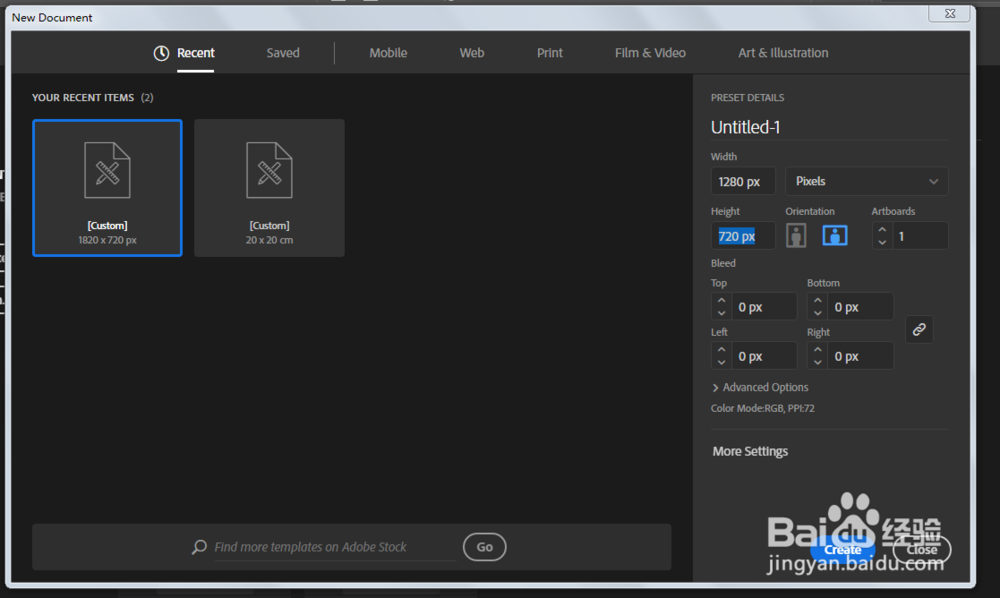
2、椭圆工具绘制圆形,填充颜色。
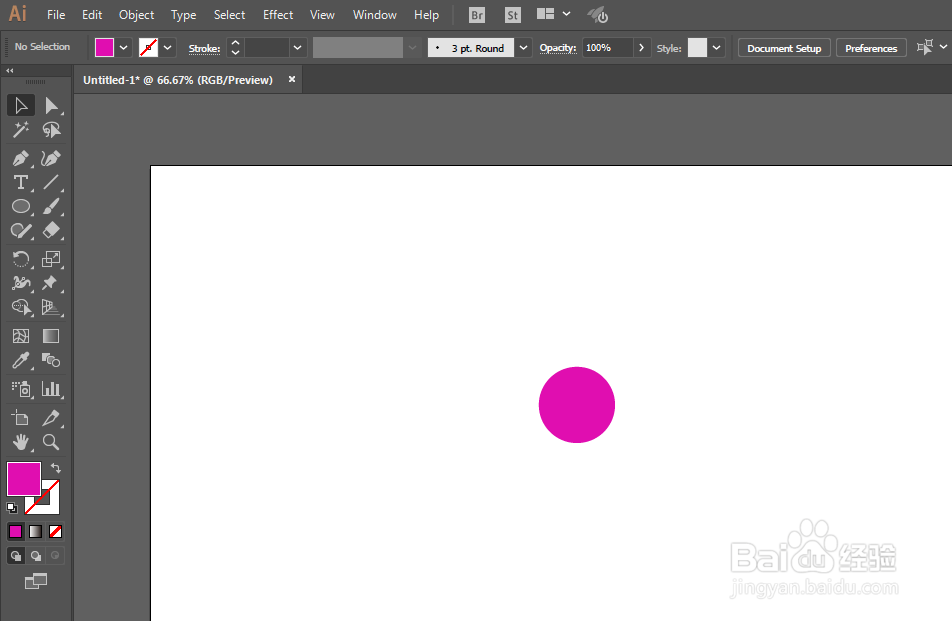
3、钢笔工具绘制路径,选择复制三份。调整颜色。

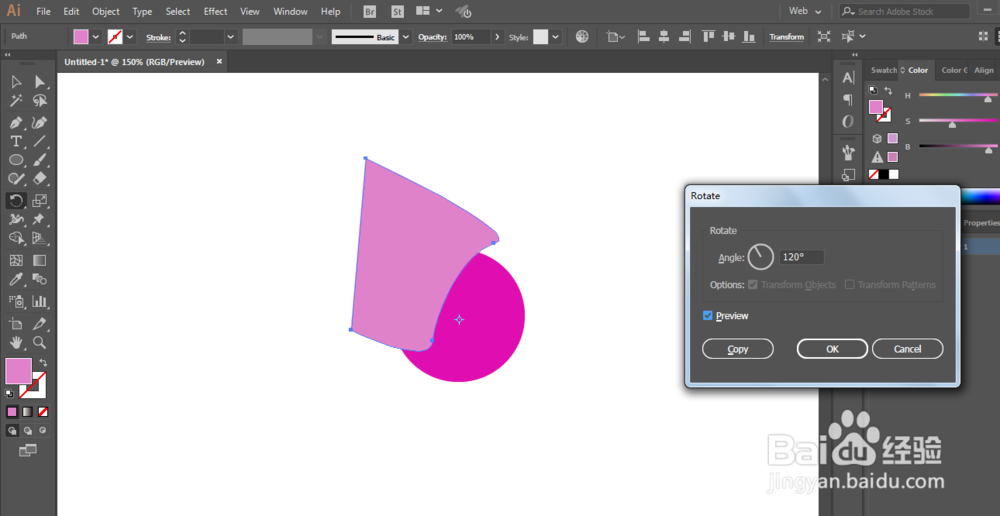

4、全选以后用形状生成工具减去不要的部分,继续调整颜色。
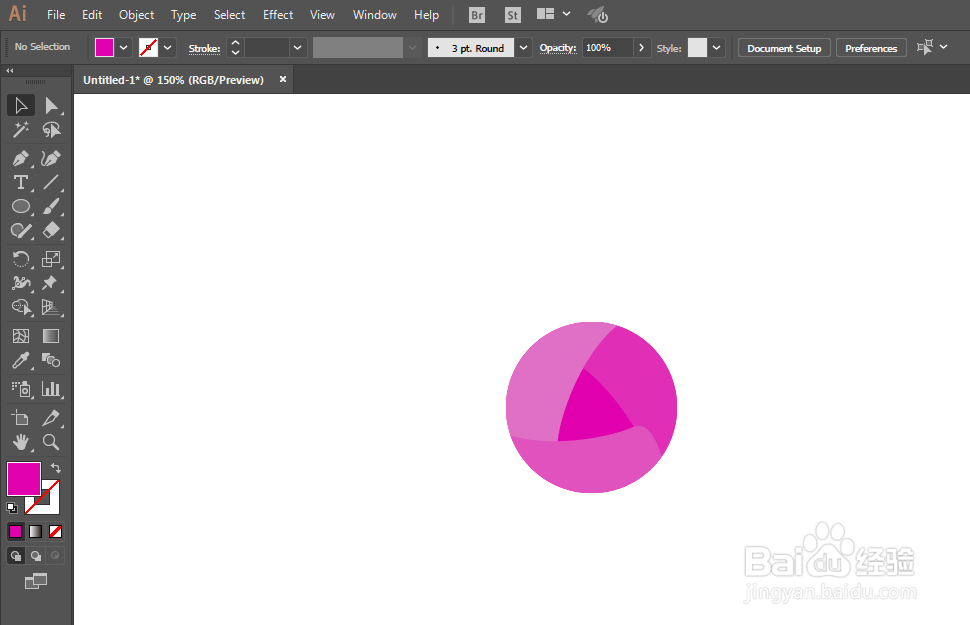
5、多边形工具创建一个三角形,锚点工具调整图形。
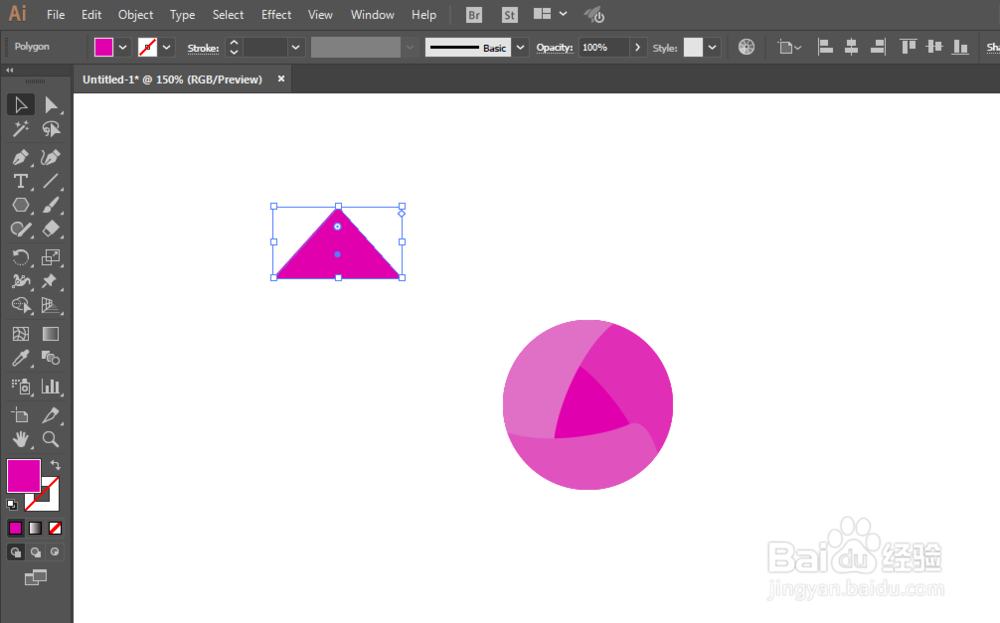

6、直线工具绘制参考点。
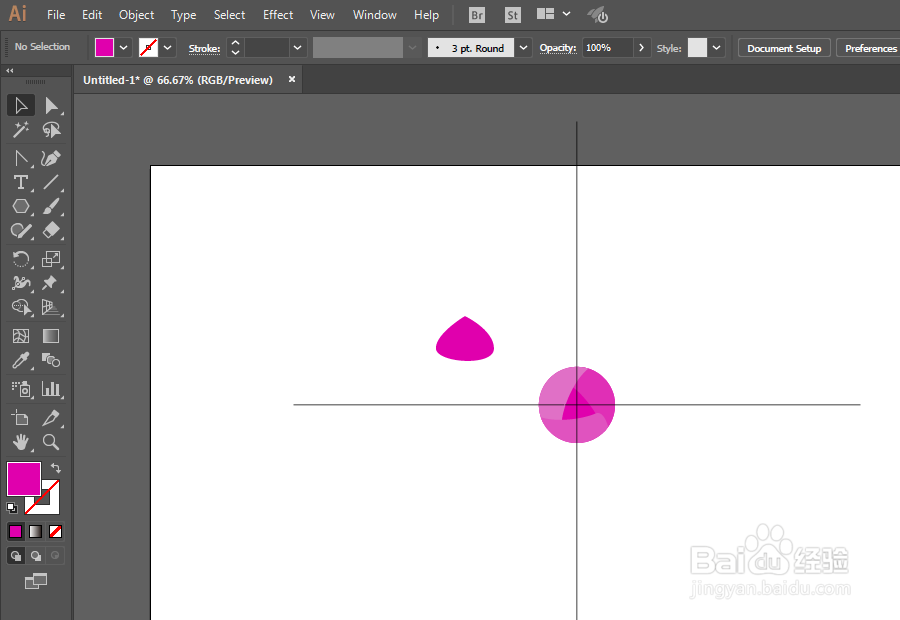
7、旋转复制,不断往底层添加三片叶子,需要不同颜色渐变。

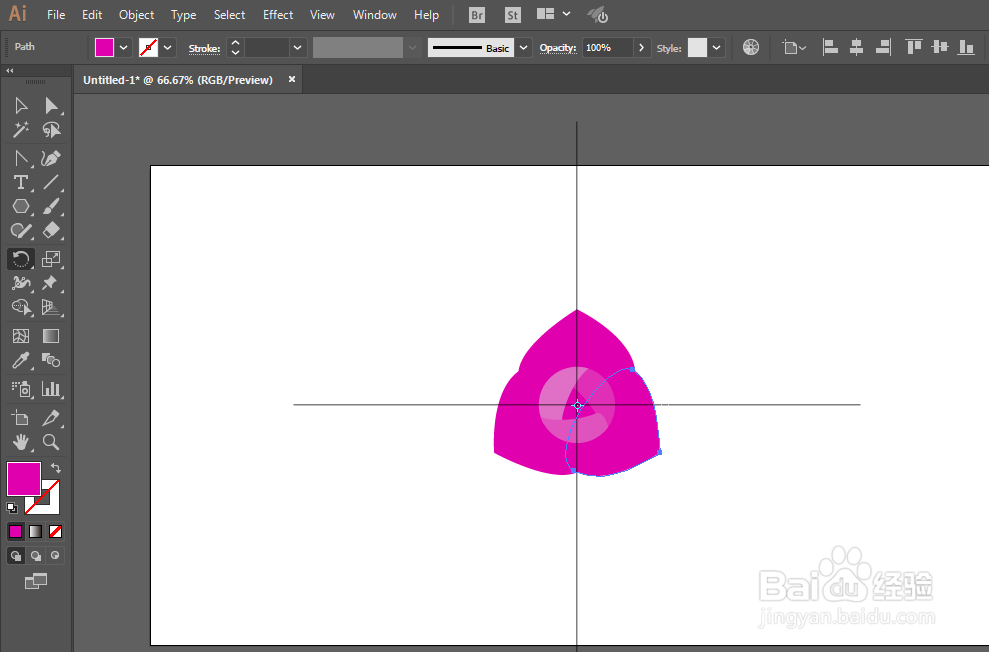


8、调整一下大小位置即可。

声明:本网站引用、摘录或转载内容仅供网站访问者交流或参考,不代表本站立场,如存在版权或非法内容,请联系站长删除,联系邮箱:site.kefu@qq.com。
阅读量:108
阅读量:45
阅读量:168
阅读量:78
阅读量:131